Google Meet je usluga Google konferencije za video konferencije. Izvrsno je rješenje i za pojedince i za tvrtke da se sastanu na audio i video pozivima. Nastao je iz Google Hangouta, ali ima neke jedinstvene značajke.
U ovom ćemo članku pogledati Google Meet i objasnili što je Google Meet i kako je nastao iz Google Hangouta. Također istražujemo najbolje značajke Google Meet-a i objašnjavamo kako stvoriti ili se pridružiti sastanku Google Meet-a.
Što je Google Meet?
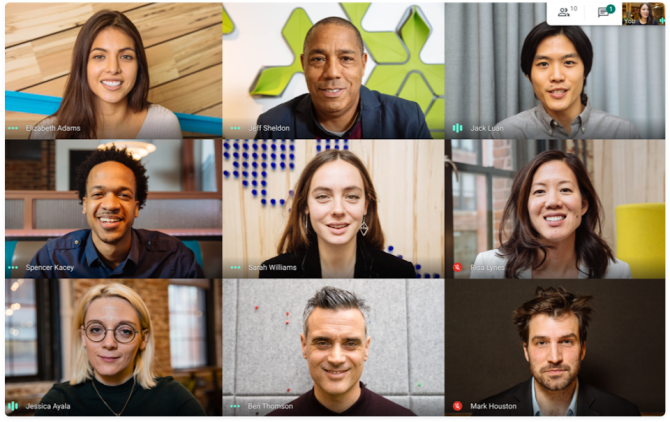
Google Meet je usluga Google konferencije za video konferencije. Prvobitno je bio dostupan samo poslovnim kupcima, ali sada svi mogu besplatno koristiti Google Meet Sada svi mogu besplatno koristiti Google MeetKada upotreba aplikacija za video chat eksplodira posljednjih tjedana, Google čini Google Meet besplatnim za upotrebu svih. Čitaj više .
Google Meet dostupan je na webi telefonima i tabletima za Android i iOS.
Google Meet je u prvom redu zamišljen kao način za domaćin video sastanke. Međutim, kameru i mikrofon možete omogućiti neovisno, pa prema potrebi možete koristiti i za audio pozive.
Možete stvoriti ad hoc pozive i pozvati svoje prijatelje i obitelj. Oni se mogu pridružiti upisivanjem koda za sastanak ili im možete poslati vezu na koju kliknu.
Jedna od najboljih stvari u vezi s Google Meetom jeste da ne morate instalirati nijedan softver na radnu površinu. Svi u pozivu (organizator i sudionici) jednostavno moraju koristiti moderni web preglednik.
Google Meet vs. Google Hangouts vs. Google Chat
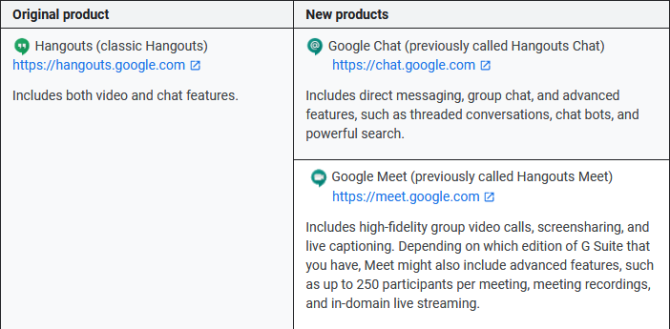
Google je poznat po tome što ima više chat usluga za koje se čini da rade istu stvar. Često mijenja naziv usluga ili ih povlači, što dovodi do još veće zbrke.
Google Hangouts je platforma za videozapise i razmjenu poruka. Google Hangouts podijelio se na Hangouts Meet i Hangouts Chat, koji su potom preimenovani u Google Meet ili Google Chat.
Sve ove tri usluge - Google Hangouts, Google Meet i Google Chat - odvojene su i još uvijek postoje. Tu je i Google Duo (naš vodič za Duo i Allo Vodič za početnike za Google Duo i Google AlloŠto je Google Duo? Što je Google Allo? Objašnjavamo kako koristiti Google Duo i što se dogodilo s Googleom Allo. Čitaj više ). No, Google će se možda povući iz Google Hangouta u nekom trenutku, iako točan datum nije poznat.
Ako želite ugostiti video sastanak za više ljudi, upotrijebite Google Meet. Ako želite razgovarati jedan na jedan s nekim, bilo u videopozivu ili putem teksta, koristite Google Hangouts ili Google Chat. Pogledajte naš popis Savjeti i trikovi za Google Hangouts Kako koristiti Google Hangouts: Savjeti i trikovi koje biste trebali znatiKako upotrebljavate Google Hangouts? Saznajte kako ova aplikacija funkcionira, kao i savjeti kako da je iskoristite na najbolji način u ovom vodiču za početnike. Čitaj više .
Možete saznati više informacija o razlikama između aplikacija za chat na Googleova stranica sa najčešćim pitanjima.
Koje su najbolje značajke Google Meet-a?
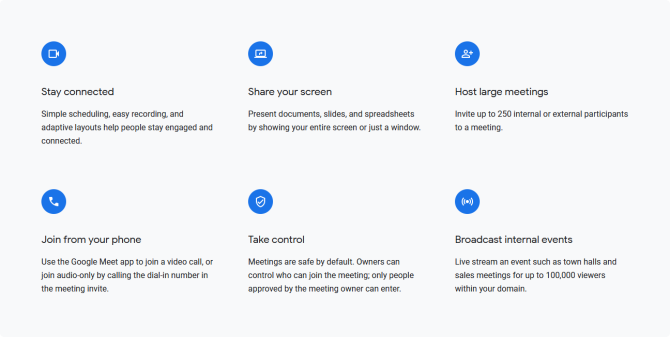
Na besplatnom planu Google Meet podržava sastanke do jednog sata, iako je to produljeno na 24 sata do 30. rujna 2020. godine.
Možete stvoriti i pridružiti se koliko god želite sastanaka, tako da ništa ne sprečava da ugostite drugi sastanak ako postignete ograničenje sata.
Na istom sastanku može biti do 100 sudionika. Kao organizator skupa možete zanemariti druge ljude, što biste možda željeli učiniti ako vaši sastanci dostignu takvu veličinu.
Google Meet daje sve od sebe kako bi filtrirao bilo kakvu pozadinsku buku koja nije govor. Također ima značajku opisa uživo, koja automatski opisuje ono što ljudi kažu - prilično je pouzdana i izvrsna za pristup.
Svoj ekran možete podijeliti i svima koji su na pozivu. To može biti određeni prozor ili čitava radna površina, a radi i na mobilnom uređaju.
Konačno, Google tvrdi da su "videokonferencije šifrirane u tranzitu" i da se "naša niz sigurnosnih mjera kontinuirano ažurira radi dodatne zaštite". Poslovni korisnici dobivaju sigurnost tvrtke, ali za prosječnog korisnika postavke privatnosti su u redu.
Koliko Google košta troškove?
Google Meet je besplatan za svako kreiranje i pridruživanje poziva. Sve što trebate je Google račun (koji ćete imati ako upotrebljavate Gmail), ali to je i besplatno.
Međutim, neke su značajke Google Meet dostupne samo putem plaćene pretplate na G Suite. To košta 10 USD / aktivnog korisnika mjesečno. G Suite je namijenjen poslovnim korisnicima i jest Googleov paket aplikacija za suradnju i produktivnost 8 najboljih Googleovih alata za timski rad za internetsku suradnjuGoogle ima popis alata u oblaku koji su izrađeni za timski rad. Evo najboljih Googleovih alata za timski rad u radu s timom na daljinu. Čitaj više .

Neke dodatne značajke koje G Suite pruža Google Meet su:
- 300 sati trajanja sastanka
- 250 sudionika sastanka
- Američki ili međunarodni pozivni brojevi
- Snimke sastanaka spremljene su na Google disku
- 24/7 internetska podrška
Više informacija možete pronaći na web stranici Stranica s planovima i cijenama usluge Google Meet.
Kako započeti Google Meet Call
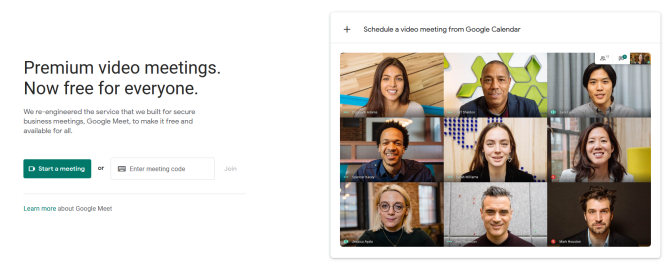
Da biste pokrenuli poziv Google Meet na radnoj površini, idite na Web mjesto Google Meet. Klik Započnite novi sastanak. Ako se već niste prijavili, bit će vam zatraženo da se prijavite na svoj Google račun.
Vidjet ćete područje čekanja. Vaš će preglednik vjerojatno pitati želite li odobriti meet.google.com pristup vašem mikrofonu i web kameru dopustiti oboje. Upotrijebite područje za pregled da biste se sami pripremili, a zatim kliknite Pridružite se sada početi.
Pojavit će se prozor s vezom za dijeljenje s drugima kako bi se oni mogli pridružiti pozivu. Ovo možete ponoviti u bilo kojem trenutku klikom Pojedinosti o sastanku u donjem lijevom kutu.
Da biste pokrenuli poziv za Google Meet na mobilnom ili tabletnom računalu, otvorite aplikaciju Google Meet i dodirnite Novi sastanak. Skočni prozor će vam pokazati detalje poziva na sastanak - dodirnite Udio da biste ga direktno poslali nekome u drugoj aplikaciji.
Kako se pridružiti Google Meet pozivu
Postoje dva načina za pridruživanje pozivu na Google Meetu:
1. Koristite vezu za poziv s Google Meet Invite
Prvo je zamoliti domaćina sastanka da vam pošalje vezu s pozivom. Ovo će biti formatirano kao meet.google.com/xxx-xxxx-xxx. (Znakovi na kraju ovog URL-a su također kôd sastanka, koji se koristi u drugoj metodi u nastavku.)
Na radnoj površini kliknite vezu i automatski ćete se pridružiti sastanku. Morat ćete se prijaviti na svoj Google račun ako već niste prijavljeni, iako taj domaćin koristi G Suite, ovaj korak nije potreban.
Na mobilnom ili tabletu, pod uvjetom da imate instaliranu aplikaciju Google Meet, dodirnite vezu kako biste pokrenuli aplikaciju i pridružili se sastanku.
2. Upotrijebite kôd sastanka Google Meet
Druga metoda je tražiti od domaćina sastanka da vam dodijeli kod sastanka. Tada možete unijeti ovo da biste se pridružili sastanku.
Na radnoj površini idite na web mjesto Google Meet i unesite kod u Unesite kôd sastanka a zatim kliknite na Pridružiti.
Na mobilnom i tabletnom računalu pokrenite aplikaciju Google Meet, dodirnite Kôd sastanka, unesite ga u polje, a zatim dodirnite Pridružite se sastanku.
Ostale besplatne aplikacije za video konferencije
To je sve što trebate znati o Google Meetu i kako stvoriti i pridružiti se videopozivima. Međutim, ako Google Meet to ne učini za vas, pogledajte naš usporedni pitting Zoom vs. Kućna zabava Zoom vs. Houseparty: Najbolje aplikacije za video chat u usporedbiUsporedimo Zoom vs. Houseparty da biste vidjeli koja je od ove dvije popularne aplikacije za video chat bolja za vašu situaciju. Čitaj više , dvije od trenutno najvećih aplikacija za video chat.
Joe je rođen s tipkovnicom u rukama i odmah je počeo pisati o tehnologiji. Diplomirao je poslovnu zvanje i sada je honorarni pisac koji uživa u tome da je tehnologija jednostavna za sve.